Schritt 1:
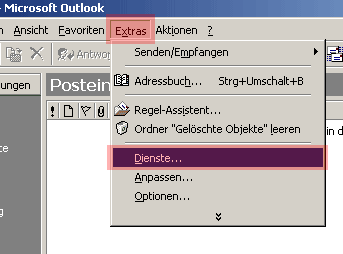
Starten Sie "Outlook 2000" und gehen Sie auf Extras und dann auf Dienste !
Schritt 2:
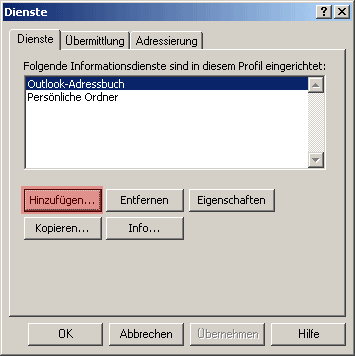
Klicken Sie auf "Hinzufügen"!
Schritt 3:
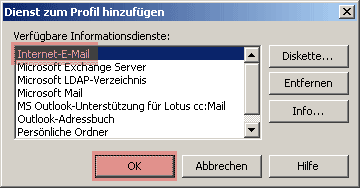
Wählen Sie Internet-E-Mail aus und klicken auf OK !
Schritt 4:
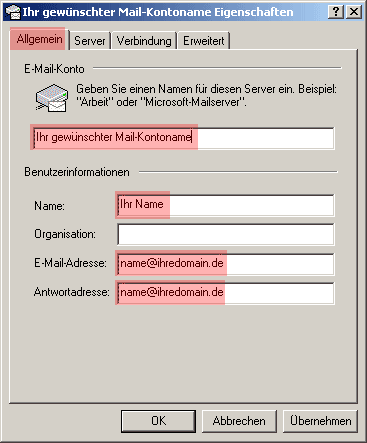
Sie befinden sich jetzt im "Reiter" Allgemein. Geben Sie Ihren gewünschten Kontonamen ein. Geben Sie auch den Namen, der später bei verschickten E-Mails beim Empfänger einer Mail angezeigt werden soll, ein. Ihre E-Mail-Adresse geben Sie "ZWEIMAL" ein.
Schritt 5:
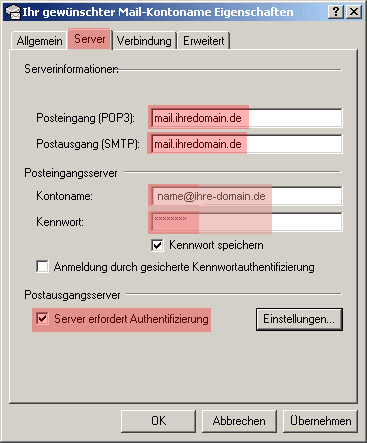
Gehen Sie jetzt auf den "Reiter" Server. Geben Sie bei POP3 und SMTP jeweils mail.ihre-domain.de ein.
Wenn Ihre Email Adressen auf unserem mediaOffice Server liegen, muss dort server.mediaoffice-hosting.de eingetragen werden. Bei Kontonamen geben Sie die Email Adresse ein und neben Kennwort das Passwort.
Bitte eine Markierung (Häkchen) in das Kästchen "Server erfordert Authentifizierung" setzen!
Schritt 6:
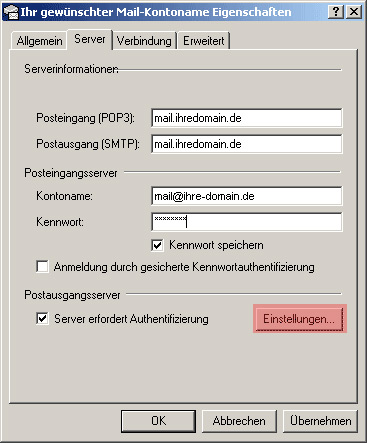
Klicken Sie jetzt "Einstellungen..." !
Schritt 7:
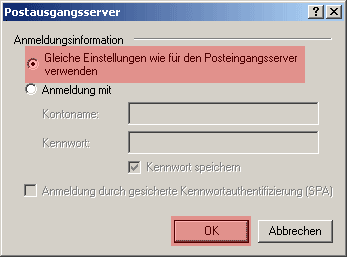
Hier die Einstellung Gleiche Einstellung wie für den Posteingangsserver verwenden auswählen und dann OK klicken!
Schritt 8:
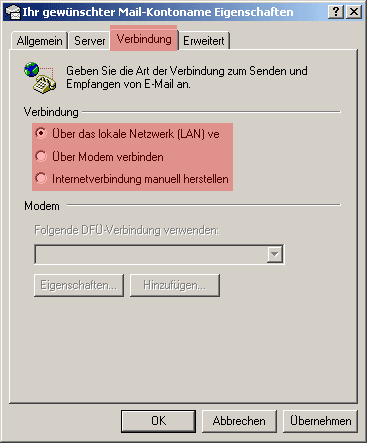
Klicken Sie auf den "Reiter" Verbindung. Hier sollten Sie selbst die Einstellung wissen. In der Regel stimmt diese Einstellung, da diese von Ihren Computereinstellungen automatisch übernommen wird.
Schritt 9:
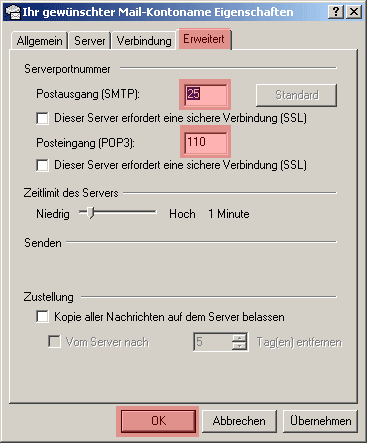
Klicken Sie jetzt auf den "Reiter" "Erweitert". Diese Einstellungen sollten auch schon so gesetzt sein. Falls nicht, dann ändern Sie diese entsprechend und klicken auf OK.
Schritt 10:

Wenn Sie auf OK geklickt haben dann erscheint diese Meldung. Beachten Sie bitte, dass Sie Outlook genau nach Vorgabe beenden und neu starten.
Schritt 11:
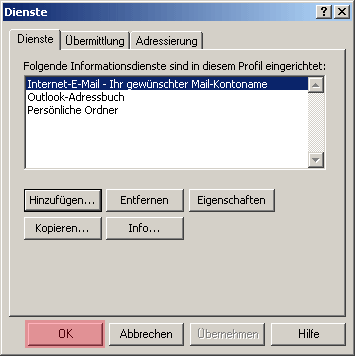
Zum Schluss erscheint wieder dieses Fenster und Ihr soeben neu eingerichtetes E-Mail-Konto erscheint unter dem Namen, den Sie unter "Punkt 4" gewählt haben. Wenn Sie weitere E-Mail-Konten einrichten möchten, dann wiederholen Sie alle Schritte. Verwenden Sie dazu die entsprechenden Daten des neuen E-Mail-Kontos.
Klicken Sie zum Schluss auf OK und starten Sie Outlook 2000 neu, so wie es im "Punkt 10" beschrieben ist !
